第 2 章 Directory Server のツール
Sun JavaTM System Directory Server Enterprise Edition は、複数のサーバー、インスタンス、サフィックスをレプリケートされた環境で管理するためのブラウザインタフェースとコマンド行ツールを備えています。この章では、Directory Server の管理ツールの概要を説明します。
この章の内容は次のとおりです。
Directory Server の管理の概要
Directory Server の管理フレームワークについては、このマニュアルセットの別のマニュアルで説明しています。
-
Directory Server の管理フレームワークの概要については、『Sun Java System Directory Server Enterprise Edition 6.3 配備計画ガイド』の「Directory Server Enterprise Edition の管理モデル」を参照してください。
-
Directory Server の管理フレームワークの詳細な情報については、『Sun Java System Directory Server Enterprise Edition 6.3 Reference』の第 1 章「Directory Server Overview」を参照してください。
DSCC を使用する場合とコマンド行を使用する場合の判断
Directory Server Enterprise Edition には、Directory Server と Directory Proxy Server を管理するためのユーザーインタフェースが 2 つあります。ブラウザインタフェースである Directory Service Control Center (DSCC) とコマンド行インタフェースです。
DSCC を使用して手順を実行できるかどうかの判断
このマニュアルの手順のほとんどは、コマンド行または DSCC を使用して実行できます。このマニュアルの手順は、コマンド行を使用して手順を実行する方法を説明しています。ほとんどの場合、DSCC を使用しても同じ作業を実行できます。DSCC が特定の手順に使用できる場合、手順の初めにその旨が表記されています。
DSCC のオンラインヘルプには、DSCC を使用してこのマニュアルの手順を実行する詳細な指示が記載されています。
DSCC を使用した方が良い場合
DSCC は、次の節で説明するように、一部の操作と作業をコマンド行から実行するより簡単に実行できます。一般に、いくつかのサーバーに適用するコマンドは、DSCC を使用した方がうまくいきます。
サーバーとサフィックスのレプリケーション状態の表示
DSCC は、DSCC に登録されているすべてのサーバーインスタンスと設定されているすべてのサフィックス、およびそれぞれの状態を表に表示します。
サーバーの表は、「ディレクトリサーバー 」タブにあり、サーバーの操作状態を示します。可能なサーバー状態の完全な一覧については、Directory Server のオンラインヘルプを参照してください。
サフィックスの表は「サフィックス」タブにあり、エントリの数やレプリケートされてない変更の数や経過時間など、レプリケーション状態の情報を示します。この表に表示される情報の詳細については、Directory Server のオンラインヘルプを参照してください。
サーバーのグループの管理
サーバーグループによって、サーバーの監視や設定を円滑に行えます。グループを作成し、そのグループにサーバを割り当てられます。たとえば、地理的な位置や機能によってサーバーをグループ化できます。多数のサーバーがある場合、グループ内のサーバーのみを表示するよう「ディレクトリサーバー」タブに表示されるサーバーにフィルタを適用できます。また、あるサーバーのサーバー設定 (たとえば、インデックスやキャッシュ設定など) をグループ内のほかのすべてのサーバーにコピーすることもできます。サーバーグループの設定と使用方法については、Directory Server のオンラインヘルプを参照してください。
設定のコピー
DSCC では、既存のサーバー、サフィックス、またはレプリケーションアグリーメントの設定を 1 つまたは複数のほかのサーバー、サフィックス、レプリケーションアグリーメントにコピーできます。これらの作業の実行方法については、Directory Server のオンラインヘルプを参照してください。
レプリケーションの設定
DSCC を使用すると、レプリケーショントポロジをすばやく簡単に設定できます。単純にサーバーインスタンスを作成し、DSCC によって提供される手順を使用して、各サーバーのロールを割り当てます。DSCC によってレプリケーションアグリーメントが自動的に作成されます。DSCC を使用してレプリケーションを設定する方法については、Directory Server のオンラインヘルプを参照してください。
Directory Service Control Center のインタフェース
Directory Service Control Center (DSCC) は、ブラウザを使用して Directory Server と Directory Proxy Server を管理できるユーザーインタフェースです。
DSCC を設定するには、「DSCC の設定」を参照してください。DSCC の使用については、次の節を参照してください。
DSCC の管理ユーザー
DSCC では次の管理者権限でのアクセスが必要となる場合があります。
-
OS ユーザー。サーバーインスタンスを作成し、dsadm コマンドを使用してサーバーインスタンス上でオペレーティングシステムコマンドを実行する権限を持った唯一のユーザーです。DSCC は、場合によっては、OS ユーザーパスワードを要求することがあります。このユーザーはパスワードを持ち、ディレクトリサーバーインスタンスを作成できます。
-
ディレクトリマネージャー。サーバーの LDAP スーパーユーザーです。デフォルト DN は cn=Directory Manager です。
-
ディレクトリ管理者。Directory Server を管理します。このユーザーはアクセス制御、パスワードポリシー、認証の要件に関する条件付きで、ディレクトリマネージャーと同じ権限を持ちます。ディレクトリ管理者は必要な数だけ作成できます。
-
Directory Service Manager。DSCC を使用して複数のマシン上のデータとサーバー設定を管理します。このユーザーには、DSCC に登録されている各サーバーに対してディレクトリマネージャーと同じ権限があり、ディレクトリ管理者グループのメンバーです。
 DSCC にアクセスする
DSCC にアクセスする
DSCC へのアクセスに問題がある場合は、『Sun Java System Directory Server Enterprise Edition 6.3 Installation Guide』の「To Troubleshoot Directory Service Control Center Access」を参照してください。
-
DSCC が『Sun Java System Directory Server Enterprise Edition 6.3 Installation Guide』の「Software Installation」で説明されているとおりに正しくインストールされていることを確認します。
-
ネイティブパッケージインストールによって DSCC をインストールした場合は、次の手順に従います。
-
ブラウザを開き、DSCC ホスト URL を次の形式で入力します。
https://hostname:6789
次に例を示します。
https://host1:6789
ここで、ホスト名は、DSCC ソフトウェアをインストールしたシステムです。
Sun Java Web Console のデフォルトポートは 6789 です。
次の図は、Sun Java Web Console のログインウィンドウを示しています。
図 2–1 Sun Java Web Console のログインウィンドウ
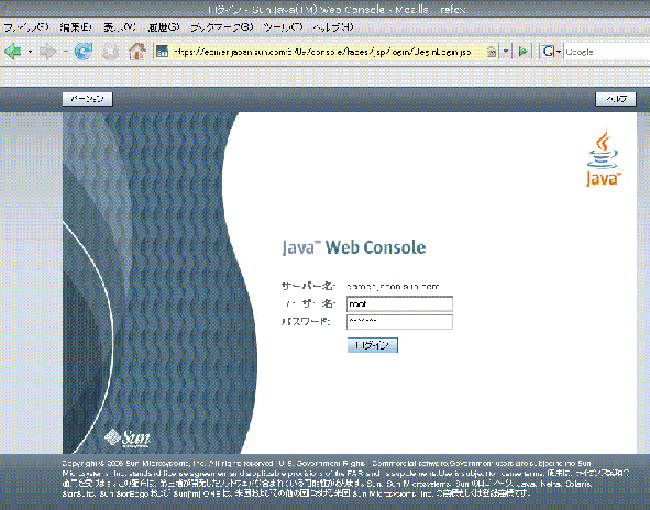
-
Sun Java Web Console にログインします。
-
Sun Java Web Console に初めてログインする場合は、DSCC ソフトウェアをインストールしたシステムに root として ログインします。
-
これが 2 回目以降のログインである場合は、オペレーティングシステムのユーザー名とパスワードを入力します。このユーザーは、Directory Server インスタンスを起動、停止、および管理する特権が必要です。
ログインすると、アプリケーションの一覧が表示されます。
-
-
Directory Service Control Center (DSCC) を選択します。
DSCC ログインウィンドウが表示されます。
-
-
zip 形式の配布パッケージによって DSCC をインストールした場合は、次の手順に従います。
-
DSCC にログインします。
DSCC に初めてログインする場合は、Directory Service Manager パスワードを設定する必要があります。2 回目以降のログインの場合は、初回のログイン時に設定したパスワードを使用します。
DSCC にログインすると「共通操作」タブが表示されます。
図 2–2 DSCC の「共通操作」タブ
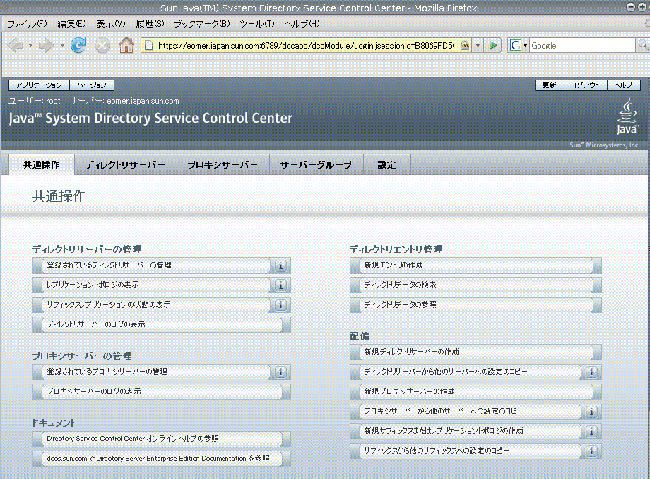
-
タブを使用して移動します。
-
「共通操作」タブには、一般的に使用するウィンドウやウィザードへのショートカットが表示されます。
-
「ディレクトリサーバー」タブには、DSCC で管理される Directory Server がすべて表示されます。特定のサーバーを管理および設定するためのオプションを表示するには、サーバー名をクリックします。
-
「プロキシサーバー」タブには、DSCC で管理される Directory Proxy Server がすべて表示されます。特定のサーバーを管理および設定するためのオプションを表示するには、サーバー名をクリックします。
注 –DSCC を使用して作業を実行する方法については、DSCC のオンラインヘルプを参照してください。
図 2–3 「サーバー」サブタブ上の Directory Server の一覧
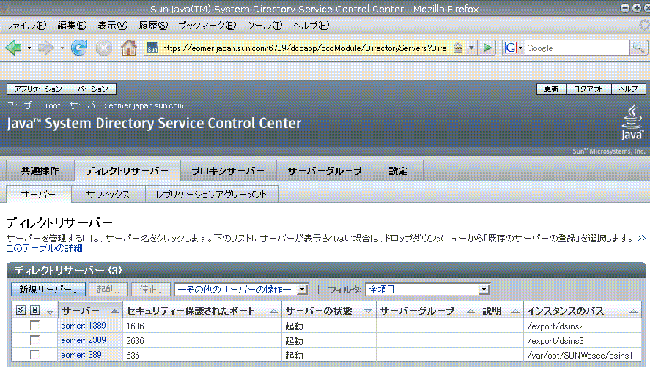
-
DSCC のタブの説明
DSCC のタブを使用してインタフェースを移動します。
「共通操作」タブ
「共通操作」タブ (図 2–2 を参照) は、DSCC を開いたときに最初に表示されるインタフェースです。ここには、ディレクトリデータの検索、ログの確認、サーバーの管理など、一般的に使用する管理作業へのリンクが表示されます。
「ディレクトリサーバー」タブ
「ディレクトリサーバー」タブ (図 2–3 を参照) には、DSCC に登録されているディレクトリサーバーがすべて一覧表示されます。各サーバーのサーバーの状態とインスタンスがどこにあるかを示すインスタンスパスを確認できます。
サーバー名をクリックすると、そのサーバーにのみ関連するタブのセットが表示されます。
「プロキシサーバー」タブ
「プロキシサーバー」タブは、DSCC に登録されているディレクトリプロキシサーバーをすべて一覧表示します。各サーバーのサーバーの状態とインスタンスがどこにあるかを示すサーバーインスタンスパスを確認できます。
サーバー名をクリックすると、そのサーバーにのみ関連するタブのセットが表示されます。
「サーバーグループ」タブ
「サーバーグループ」タブでは、サーバーをグループに割り当て、サーバー管理を簡素化できます。多数のサーバーがある場合、フィルタを使用して特定のグループのサーバーのみを表示できます。また、あるサーバーのサーバー設定 (たとえば、インデックスやキャッシュ設定など) をグループ内のほかのすべてのサーバーにコピーすることもできます。
「設定」タブ
このタブには、DSCC ポート番号が表示され、Directory Service Manager を作成および削除できます。
DSCC のオンラインヘルプ
オンラインヘルプには、次の情報が表示されます。
-
現在使用しているページのコンテキスト依存ヘルプ。
-
DSCC を使用して管理および設定手順を実行するための一般的なヘルプ。
ほとんどのページで画面の右上にある「ヘルプ」ボタンをクリックすればヘルプにアクセスできます。ウィザードから、「ヘルプ」タブをクリックするとヘルプにアクセスできます。また、「共通操作」タブからオンラインヘルプにアクセスすることもできます。
Directory Server のコマンド行ツール
DSCC で実行する作業のほとんどは、コマンド行ツールを使用して実行できます。これらのツールによって、コマンド行から直接 Directory Server を管理し、スクリプトを使用してサーバーを管理できます。
主なディレクトリサーバーのコマンドは、dsadm と dsconf です。これらのコマンドを使用して、バックアップ、LDIF へのエクスポート、証明書の管理などを行えます。これらのコマンドについては、dsadm(1M) および dsconf(1M) のマニュアルページを参照してください。
dpconf、dsconf、dsmig、 dsccmon、dsccreg、および dsccsetup は LDAP ベースのコマンドなので、認証を行うにはこれらのコマンドのユーザーバインド DN とパスワードを指定する必要があります。一方、dpadm コマンドと dsadm コマンドはインスタンスファイルで動作します。
この節では、Directory Server コマンド行ツールの次の情報について説明します。
Directory Server コマンドの場所
Directory Server コマンド行ツールは、デフォルトインストールディレクトリにあります。
install-path/ds6/bin |
インストールディレクトリは、オペレーティングシステムによって異なります。すべてのオペレーティングシステムのインストールパスは、「デフォルトのパスとコマンドの場所」に一覧表示されています。
dsconf の環境変数の設定
dsconf コマンドでは、いくつかのオプションが必要となりますが、それらは環境変数によってあらかじめ設定することができます。コマンドを使用する際にオプションが指定されていない場合や、環境変数が設定されていない場合は、デフォルト設定が使用されます。環境変数は次のオプションに対して設定できます。
- -D user DN
-
ユーザーバインド DN。環境変数: LDAP_ADMIN_USER。デフォルト: cn=Directory Manager。
- -w password-file
-
ユーザーバインド DN のパスワードファイル。環境変数: LDAP_ADMIN_PWF。デフォルト: パスワード入力用のプロンプトを表示する。
- -h host
-
ホスト名。環境変数: DIRSERV_HOST。デフォルト: localhost。
- -p LDAP-port
-
LDAP ポート番号。環境変数: DIRSERV_PORT。デフォルト: 389。
- -e, --unsecured
-
dsconf がデフォルトで開くクリア接続を指定します。環境変数: DIRSERV_UNSECURED。この変数が設定されていない場合、dsconf はデフォルトでセキュリティー保護された接続を開きます。
詳細は、dsconf(1M) のマニュアルページを参照してください。
dsadm と dsconf の比較
次の表に、dsadm コマンドと dsconf コマンドの比較を示します。
表 2–1 dsadm コマンドと dsconf コマンドの比較
dsadm と dsconf を使用するためのヘルプの表示
dsadm コマンドと dsconf コマンドの使用方法についての詳細は、dsadm(1M) および dsconf(1M) のマニュアルページを参照してください。
-
サブコマンドの一覧を表示するには、次の該当するコマンドを入力します。
$ dsadm --help
$ dsconf --help
-
サブコマンドの使用方法についての説明を表示するには、次の該当するコマンドを入力します。
$ dsadm subcommand --help
$ dsconf subcommand --help
dsconf を使用した設定プロパティーの変更
dsconf のさまざまなサブコマンドを使って、ユーザーは設定プロパティーを表示したり、変更したりできます。
-
Directory Server で使用する設定プロパティーを一覧表示するには、次のように入力します。
$ dsconf help-properties
-
特定のプロパティーを見つけるには、ヘルププロパティーの出力を検索します。
たとえば、UNIX® プラットフォームを使用している場合は、リフェラルに関連するプロパティーをすべて検索するには、次のコマンドを使用します。
$ dsconf help-properties | grep -i referral SER referral-url rw M LDAP_URL | undefined Referrals returned to clients requesting a DN not stored in this Directory Server (Default: undefined) SUF referral-mode rw disabled|enabled|only-on-write Specifies how referrals are used for requests involving the suffix (Default: disabled) SUF referral-url rw M LDAP_URL | undefined Server(s) to which updates are referred (Default: undefined) SUF repl-rewrite-referrals-enabled rw on|off Specifies whether automatic referrals are overwritten (Default: off)プロパティーは、サフィックス (SUF) やサーバー (SER) などターゲットオブジェクトによってグループ化されることに注意してください。rw キーワードは、そのプロパティーが読み書き可能であることを示します。M キーワードは、そのプロパティーが複数の値を持つことを示します。
-
サーバー属性を表示するには、冗長モードを使用します。たとえば、UNIX システムでは次のように入力します。
$ dsconf help-properties -v | grep -i referral-mode SUF referral-mode rw disabled|enabled|only-on-write nsslapd-state Specifies how referrals are used for requests involving the suffix (Default: disabled)
個々のプロパティーの詳細は、各プロパティーのマニュアルページを参照してください。マニュアルページは、『Sun Java System Directory Server Enterprise Edition 6.3 Man Page Reference 』にあります。
dsconf を使用した複数値プロパティーの設定
特定の Directory Server プロパティーは複数の値をとることができます。これらの値を指定する構文は、次のとおりです。
$ dsconf set-container-prop -h host -p port container-name \ property:value1 property:value2 |
たとえば、サーバーに対して複数の暗号化方式を設定するには、次のコマンドを使用します。
$ dsconf set-server-prop -h host1 -p 1389 ssl-cipher-family:SSL_RSA_WITH_RC4_128_MD5 \ ssl-cipher-family:SSL_DHE_RSA_WITH_3DES_EDE_CBC_SHA |
すでに値が含まれている複数値プロパティーに値を追加するには、次の構文を使用します。
$ dsconf set-container-prop -h host -p port container-name property+:value |
すでに値が含まれている複数値プロパティーから値を削除するには、次の構文を使用します。
$ dsconf set-container-prop -h host -p port container-name property-:value |
たとえば、前述の例で、暗号化方式のリストに SHA 暗号化方式を追加するには、次のコマンドを実行します。
$ dsconf set-server-prop -h host1 -p 1389 \ ssl-cipher-family+:TLS_ECDHE_ECDSA_WITH_AES_256_CBC_SHA |
このリストから MD5 暗号化方式を削除するには、次のコマンドを実行します。
$ dsconf set-server-prop -h host1 -p 1389 ssl-cipher-family-:SSL_RSA_WITH_RC4_128_MD5 |
マニュアルページ
マニュアルページには、Directory Server で使用するコマンドと属性すべての説明が記載されています。さらに、マニュアルページには配備でコマンドを使用する方法についての有効な例もいくつか記載されています。
旧バージョンのツール
旧バージョンのツールは、下位互換性のために通常の Directory Server ツールに含まれています。これらのツールは、含まれてはいますが、推奨されていません。
- © 2010, Oracle Corporation and/or its affiliates
